آموزش نرم افزار حضور و غیاب اطلس 3
سیستم پایه ← اطلاعات پایه ← نقش
فرم نقش در نرم افزار حضور و غیاب:
گروهی شامل یک یا تعدادی از پرسنل سازمان که سطوح دسترسی یکسانی به قسمت های مختلف سیستم دارند.(سطح دسترسی برای نقش ها تعریف می گردد.) نقش هایی نظیر مدیر سیستم، کاربر، جانشین، مدیر حضور و غیاب، اپراتور مالی و…
درج نقش جدید:
- از نوار ابزار، روی دکمه درج کلیک کنید.
- در فرم جزییات نقش، اطلاعات مورد نظر را وارد نمایید .
3. برای انتخاب زیر سیستم موردنظر که قرار است نقش درج شده در آن به کار رود ، روی گزینه تخصیص کلیک کنید ( در صورتی که می خواهید هنگام تعریف پرسنل نقش مورد نظر، نمایش داده شود ، روی گزینه پیشفرض کلیک کنید).
4. روی دکمه ثبت کلیک کنید.

ویرایش نقش:
- ابتدا نقش مورد نظر را انتخاب کنید.
- از نوار ابزار، روی دکمه ویرایش کلیک کنید.
- در فرم جزییات نقش، اطلاعات مورد نظر را ویرایش کنید.
- روی دکمه ثبت کلیک کنید.
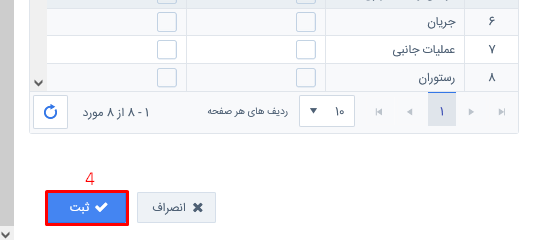
حذف نقش:
- ابتدا نقش مورد نظر را انتخاب کنید.
- از نوار ابزار، روی دکمه حذف کلیک کنید.
- در پیغام نمایش داده شده، روی دکمه ثبت کلیک نمایید.
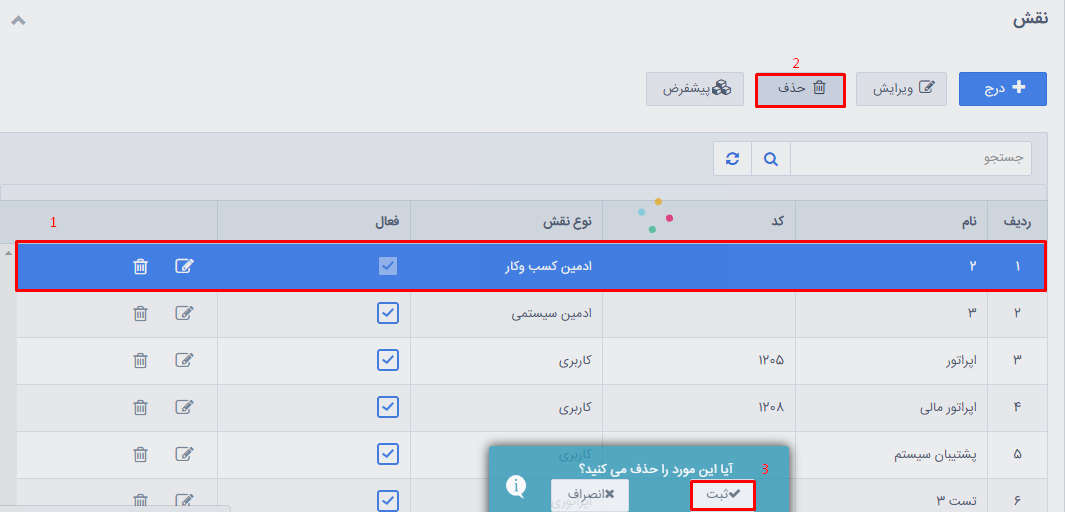
نکته:
چنانچه نقش مورد نظر به پرسنل تخصیص داده شده باشد، امکان حذف آن وجود ندارد.
پیشفرض:
- ابتدا روی دکمه پیشفرض کلیک کنید.
- زیرسیستم مورد نظر را انتخاب کنید ( زیرسیستمی که قرار است نقش موردنظر در آن قرار بگیرد).
- نقش هایی که در زیر سیستمِ انتخاب شده قرار دارد، نمایش داده می شود و برای پیشفرض کردن هرکدام از آن ها روی دکمه ویرایش آن نقش کلیک کنید.
پ
- استفاده از دکمههای میانبر برای ویرایش و یا حذف:
می توان از دکمههایی که به صورت میان بر در انتهای هر سطر قرار داده شده است، جهت مواردی نظیر ویرایش یا حذف یک نقش ، استفاده نمود.
حذف نقش:
با کلیک روی دکمه میانبر شماره 1 و سپس انتخاب دکمه ثبت در پیغام مشاهده شده، چنانچه نقش مورد نظر به پرسنل تخصیص داده نشده باشد، آن نقش حذف می شود.
ویرایش نقش:
با استفاده از دکمه میانبر شماره 2 وارد فرم جزییات نقش شده و اطلاعات ثبت شده در فرم مورد نظر را ویرایش کنید.

نکته:
اطلاعات ذخیره شده در این فرم را میتوان در فرم های دسترسی واسط کاربری و دسترسی داده استفاده کرد.


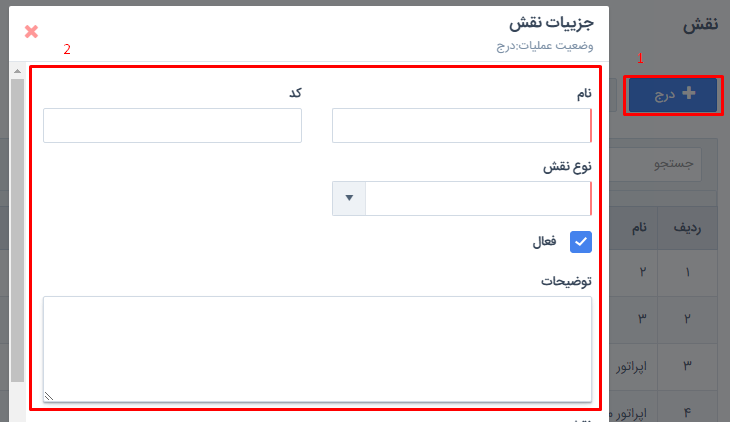



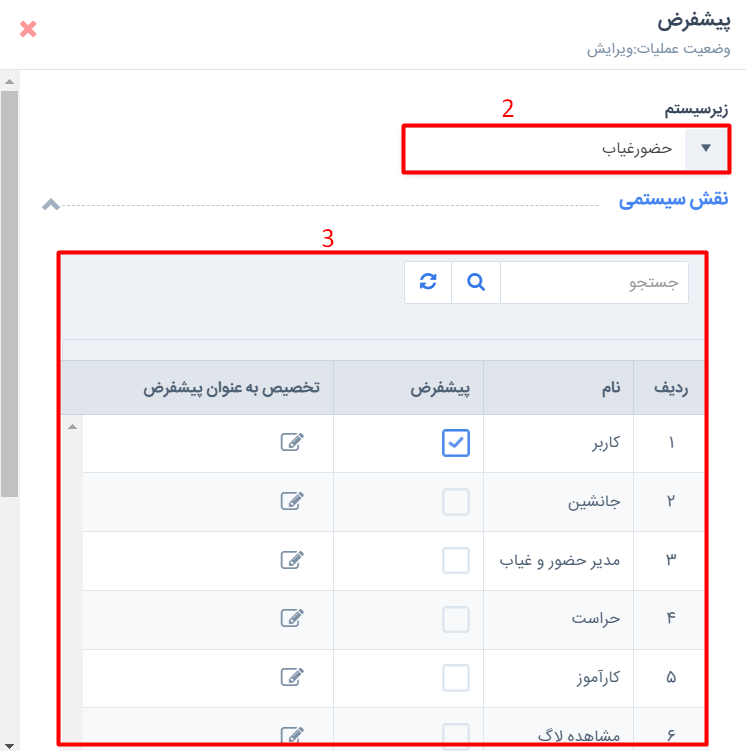












نظرات کاربران